כלים לשולחן עבודה מרוחק הם האפשרות הטובה ביותר אם אתה צריך להשתמש במחשב מבלי להיות נוכח פיזית. תוכנות שונות מציעות תכונות שונות, ולכן חשוב למצוא את התוכנה הטובה ביותר לשולחן העבודה המרוחק לעסק שלך.
שולחן העבודה המרוחק של מיקרוסופט הוא אחד היישומים הנפוצים ביותר בשולחן עבודה מרוחק והוא מספק תכונות חזקות להקשרים אישיים ועסקיים כאחד. בסקירת שולחן העבודה המרוחק של מיקרוסופט, נבדוק את היתרונות והחסרונות של התוכנה ונראה כיצד היא משתווה לפתרונות שולחן עבודה מרוחק אחרים.
שולחן עבודה מרוחק של מיקרוסופט: תוכניות ותמחור
בעוד ששולחן העבודה המרוחק של מיקרוסופט תואם את כל הגרסאות של Windows 8 ו- 10, רק משתמשי WIndows Pro ו- Enterprise יכולים להגדיר למחשבים שלהם גישה לגישה מרחוק. במילים אחרות, ניתן להשתמש בכל מחשב שמריץ את Windows 8 או 10, כולל מהדורת הבית, כדי לגשת למכשיר אחר, אך מכשיר זה צריך להריץ את גרסת ה- Pro או Enterprise של Windows..
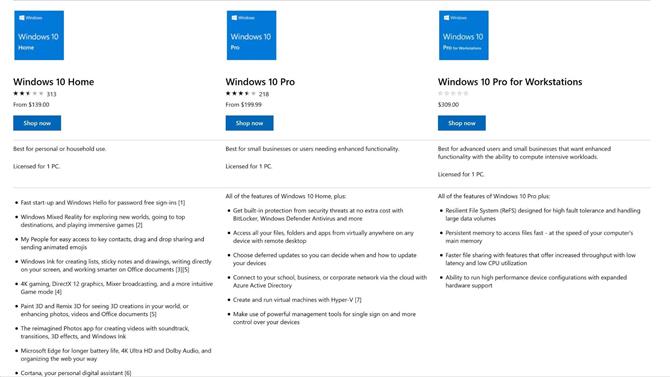
רק משתמשי Windows 10 Pro יכולים לארח חיבורים לשולחן עבודה מרוחק. (זיכוי תמונה: מיקרוסופט)
Windows 10 Pro עולה 200 $ ומעלה. אם אתה מפעיל כעת את הבית ורוצה לשדרג ל- Pro לגישה לשולחן עבודה מרוחק, עבור אל עדכון ואבטחה ואז הפעלה מתפריט ההגדרות. שדרוגי בית ל- Pro הם כיום 99 דולר.
שולחן עבודה מרוחק של מיקרוסופט: תכונות ושירותים
משתמשים יכולים לגשת למכשירים מרוחקים מהמחשב או על ידי הורדת האפליקציה לנייד ב- iOS או אנדרואיד. כך או כך, שולחן העבודה המרוחק של מיקרוסופט מספק חוויה חלקה כמעט טובה כמו שיש לך את המחשב מולך.
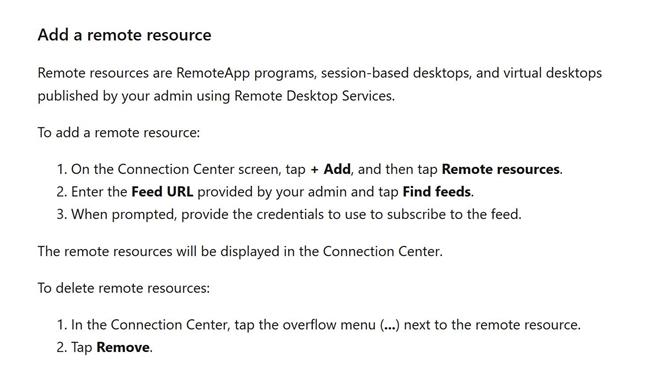
שולחן העבודה המרוחק של מיקרוסופט מאפשר למנהלי מערכת להוסיף ולמחוק משאבים מרוחקים. (זיכוי תמונה: מיקרוסופט)
אם אתה משתמש במכשיר סלולרי, האפליקציה כוללת מפתחות נפרדים לשינוי כמו שליטה, alt ואופציה. זה מאפשר לך לבצע קיצורי מקשים כאילו השתמשת פיזית במחשב.
באופן דומה, שולחן העבודה המרוחק של מיקרוסופט מעניק למשתמשים גישה לקבצים המאוחסנים במחשב המרוחק, ובכך מקל להדפיס או לשתף מסמכים מכל מקום. אתה יכול גם להגדיר את שולחן העבודה שלך להישאר ער כאשר הוא לא בשימוש כדי להתכונן לחיבור מרוחק. מנהל המערכת יכול לפרסם משאבים לגישה מרחוק, כולל שולחנות עבודה וירטואליים, שולחנות עבודה מבוססי הפעלה ותוכנות RemoteApp.
שולחן עבודה מרוחק של מיקרוסופט: התקנה
כדי להגדיר חיבור בשולחן העבודה המרוחק של מיקרוסופט, לחץ על הוסף ואז הזן את שם המחשב ואת חשבון המשתמש שלך. זכור כי צריך גם להגדיר את המחשב המארח כדי לקבל חיבורים מרוחקים. אפשרות זו זמינה בהגדרות המערכת תחת שולחן עבודה מרוחק.
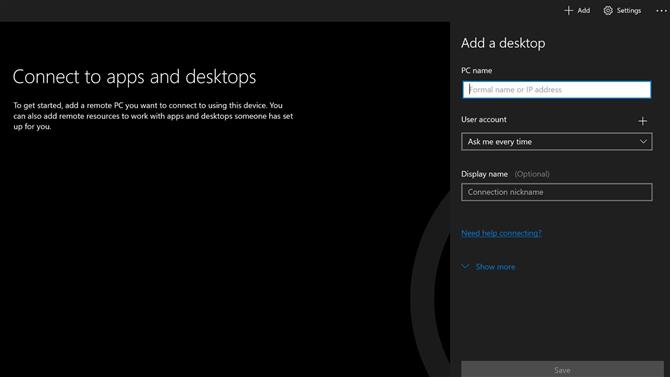
אתה יכול להוסיף חיבורים במהירות עם שם המחשב האישי וחשבון המשתמש שלך. (זיכוי תמונה: מיקרוסופט)
אפליקציית ההגדרות כוללת גם אפשרות להתיר חיבורי שולחן עבודה מרוחק מחשבונות משתמשים אחרים. יש לאשר אותם מראש כדי ליצור חיבור מרוחק בהמשך. עליכם לרשום גם את שם המחשב המארח, שתוכלו למצוא תחת “כיצד להתחבר למחשב זה.”
שולחן עבודה מרוחק של מיקרוסופט: ממשק וביצועים
אפליקציית שולחן העבודה המרוחק פועלת היטב ומגיעה עם ממשק מלוטש. לרוע המזל, משתמשים מקומיים מתנתקים בזמן השימוש בשולחן עבודה מרוחק, כך שלא הייתה לנו דרך לבדוק את הפיגור בין מכשירים.
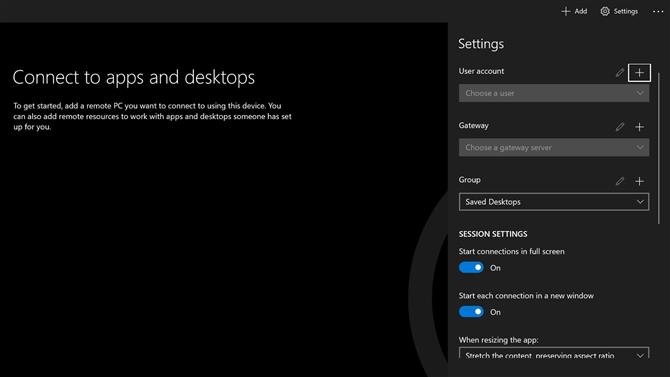
יישום שולחן העבודה המרוחק של מיקרוסופט מקל על ניהול הגדרות החיבור. (זיכוי תמונה: מיקרוסופט)
לאחר פתיחת האפליקציה תוכלו להוסיף חיבור חדש או להתאים את ההגדרות. הממשק הפשוט והברור מקל על ההבנה כיצד להגדיר חיבורי שולחן עבודה מרוחק.
הביצועים היו מצוינים לאורך כל הבדיקות שלנו, כאשר סרטונים וסוגים אחרים של תוכן דינמי הוצגו היטב במכשיר המרוחק. כמובן שהתוצאות עשויות להשתנות בהתאם לחיבור האינטרנט שלך ולסוג העבודה שאתה מבצע.
שולחן עבודה מרוחק של מיקרוסופט: אבטחה
כמו בתחומים אחרים באפליקציה, מיקרוסופט מספקת כלי אבטחה רבי עוצמה מבלי להבהיר אותם. באפשרותך ליצור סביבה מאובטחת עבור שולחן העבודה המרוחק של מיקרוסופט בכמה שלבים פשוטים.
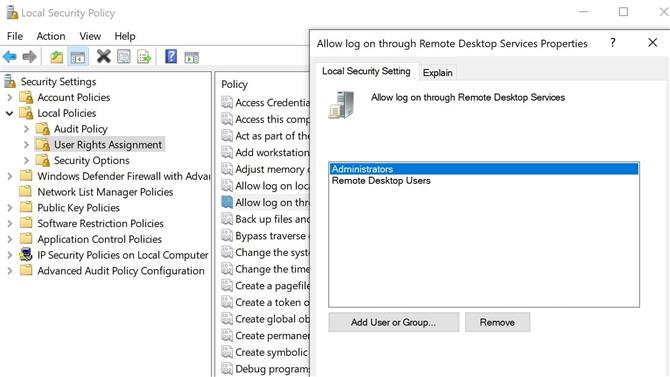
מדיניות האבטחה המקומית מספקת שליטה מלאה על הרשאות גישה מרחוק. (זיכוי תמונה: מיקרוסופט)
לדוגמה, אפליקציית מדיניות האבטחה המקומית כוללת אפשרות להגביל גישה מרחוק לקבוצות מסוימות. קל לבצע הרשאה להרשמה ידנית של כל רשימה חדשה – פשוט לחץ על מדיניות מקומית, ואז על הקצאת זכויות משתמשים ולבסוף אפשר כניסה דרך שירותי שולחן עבודה מרוחק. משם, אתה יכול להוסיף משתמשים בודדים בהגדרות תחת שולחן עבודה מרוחק.
הגרסאות הנוכחיות של שולחן העבודה המרוחק של מיקרוסופט מגיעות עם אימות ברמת הרשת, המאמתת משתמשים אוטומטית דרך הרשת לפני שמחברים אותם למכשיר.
שולחן עבודה מרוחק של מיקרוסופט: תמיכה
אתר מיקרוסופט מכיל מאמרי עזרה המכסים מגוון נושאים, כולל כמה בשולחן עבודה מרוחק. אם אינך מוצא את המידע הדרוש לך, אתה יכול גם לחפש בפורום התמיכה או ליצור פוסט חדש. הקהילה פעילה באופן קיצוני, לכן לא אמור להיות לכם שום בעיה לקבל עזרה.
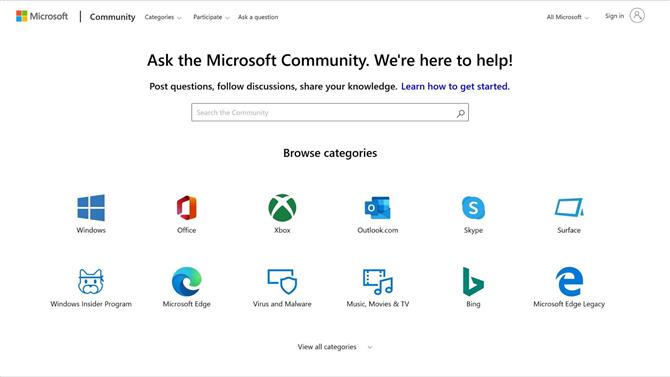
קהילת מיקרוסופט היא משאב שלא יסולא בפז עבור משתמשי שולחן עבודה מרוחק. (זיכוי תמונה: מיקרוסופט)
לחלופין, אפליקציית Get Help היא הדרך הטובה ביותר להשיג תמיכה אחת על אחד במערכת Windows 10. העזרה ניתנת על ידי Windows Advisors. אין שעות תמיכה רשומות וזמני תגובה יכולים להיות בלתי צפויים – חיכינו יותר מעשר דקות לפני שסוגרים את חלון הצ'אט כדי לקבל תשובה בדוא"ל..
שולחן העבודה המרוחק של מיקרוסופט: פסק דין סופי
שולחן העבודה המרוחק של מיקרוסופט מורכב ללא צורך, עם שני אפליקציות חלונות מובחנות ואפשרויות נוספות הן בהגדרות והן במדיניות האבטחה המקומית. עם זאת, הוא מספק ביצועים חזקים של שולחן עבודה מרוחק ב- Windows 10.
יתרה מזאת, זה מעניק למשתמשים כלים מועילים כמו גישה חלקה לקבצים מרוחקים, מקשי פונקציה במכשירים ניידים ומשאבים מרוחקים כמו שולחנות עבודה וירטואליים ומבוססים על הפעלה. כל הדברים הנחשבים, שולחן העבודה המרוחק של מיקרוסופט הוא פיתרון נוח וחזק אם אתה צריך לגשת לשולחן עבודה מרחוק.
התחרות
שולחן העבודה המרוחק של מיקרוסופט מציע יתרונות חשובים בהשוואה לשולחן העבודה המרוחק של Chrome, אחד היישומים הפופולריים ביותר לשולחן עבודה מרוחק. לדוגמה, שולחן העבודה המרוחק של Chrome אינו תומך בהעברת קבצים בין מכשירים, והאפליקציה לנייד מוגבלת למקלדת הסמארטפון הרגילה.
מצד שני, פתרונות בתשלום מסוימים כוללים תכונות קריטיות בהקשרים עסקיים מסוימים. TeamViewer מספק דיווח מקיף, אינטגרציה עם מערכות CRM ומערכת עזרה, ומסוף ניהול ייעודי המאפשר למנהלים לנהל חיבורים ברחבי הארגון שלהם. רישיונות צוות עולים 199 דולר לחודש, בעוד שמשתמשים רב ומשתמשים יחידים הם 99 ו 49 דולר, בהתאמה.
למידע נוסף על מנהל שולחן העבודה המרוחק של מיקרוסופט, קרא את המדריך שלנו לתוכנת שולחן העבודה המרוחק הטוב ביותר.
